首先分享下博主的环境,系统Windows11,Mingw版本8.1.0,OpenCV版本4.6.0,VS版本为2022。
当我们在编译OpenCV源代码时,会遇到某些文件下载错误,导致最终的编译失败。一般来说,有以下几个文件会出现下载错误
错误1:ADE下载错误,错误信息如下
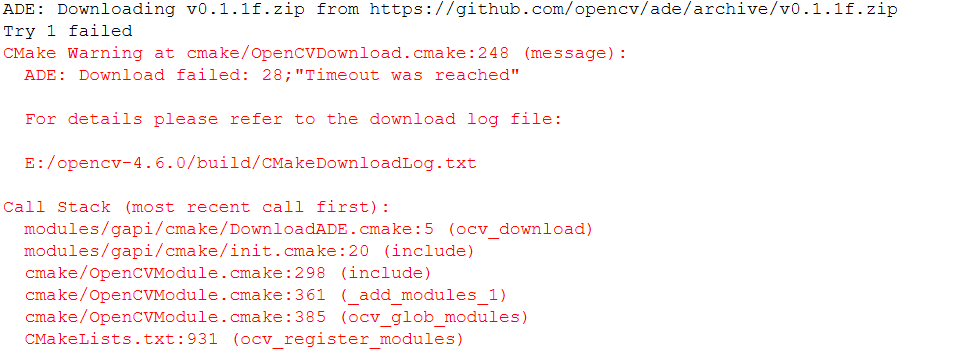
错误2:FFMPEG下载错误,错误信息如下
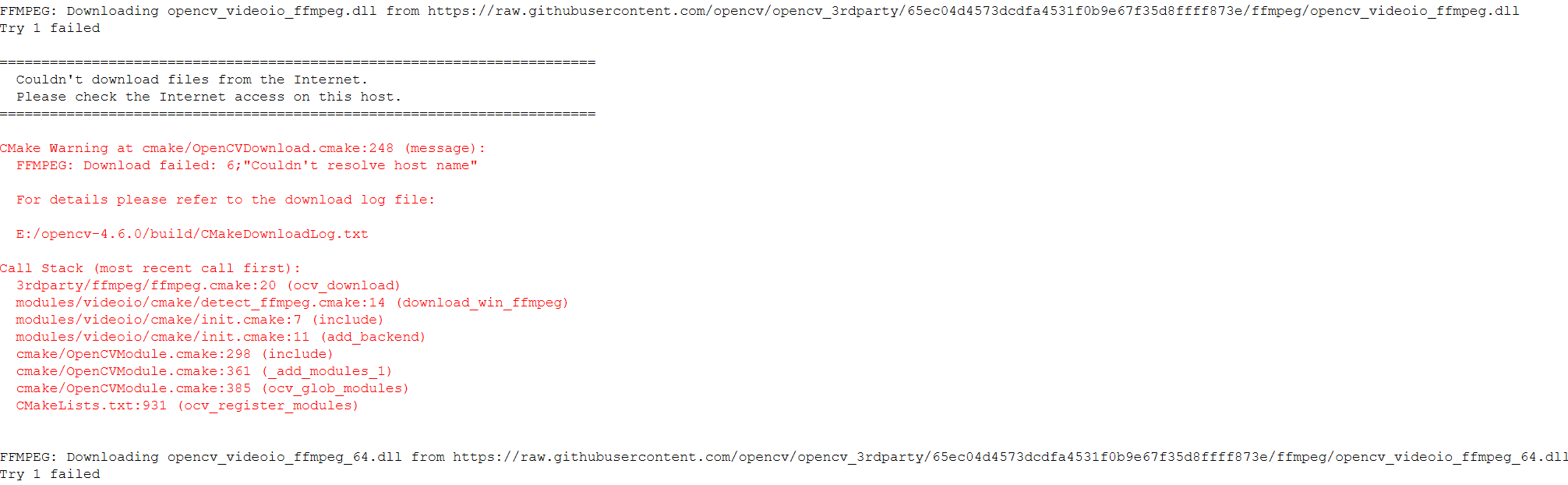
博主试了网上很多教程,有些是可以解决问题,但是非常麻烦。最近博主发现一个简易的方法,就是直接更改OpenCV下载源,具体操作如下:
1.如果使用的是CMake-GUI,首先点击右上角的Environment
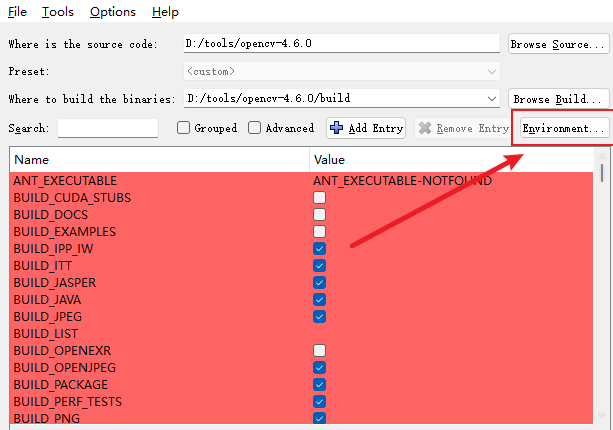
在弹出窗口中点击Add Entry.
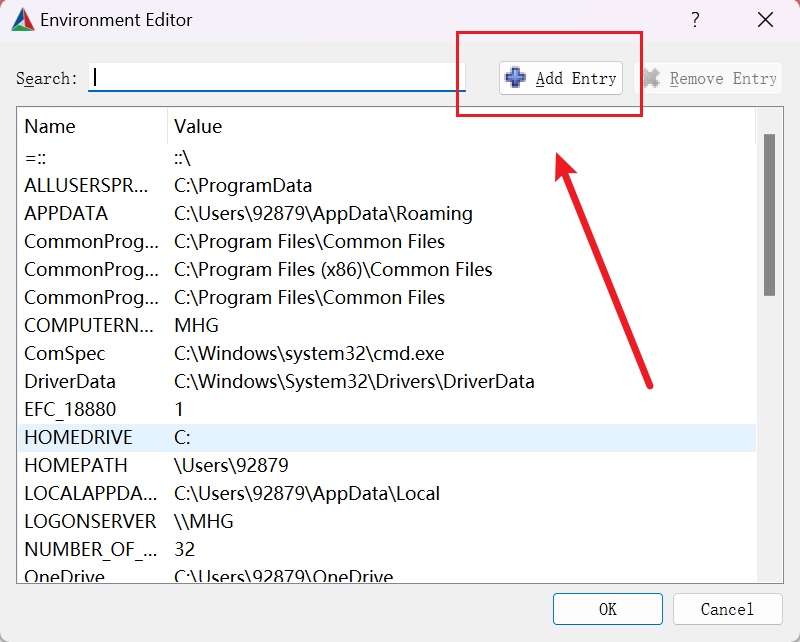
按照下图所示进行填写,将源更改为国内的GitCode.
Name:OPENCV_DOWNLOAD_MIRROR_ID
Value:gitcode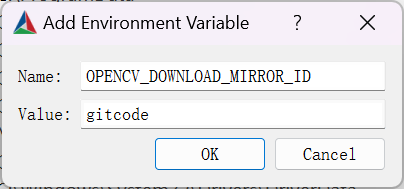
点击OK退出界面,然后重新点击Configure,就可以了。可以看到此时下载源更换为了国内源,文件也都下载成功。

如果是在命令行下使用CMake编译OpenCV,那么在构建时添加以下选项即可
-DOPENCV_DOWNLOAD_MIRROR_ID=gitcode接着点Generate生成即可。






















 1155
1155











 被折叠的 条评论
为什么被折叠?
被折叠的 条评论
为什么被折叠?








